cad画虚线比例怎么调
发布时间:2016-12-27 17:49
相关话题
CAD中的虚线用途很广发,那么大家知道cad画虚线比例怎么调吗?下面是小编整理的cad画虚线比例怎么调的方法,希望能给大家解答。
cad调虚线比例的方法:
首先,确认画虚线的线型没有选择错误,有个很简单的方法,滚动鼠标滚轮,放大图像,看是否是因为图像过小的原因,如果无论怎么放大始终都是实线,那就是选错线型了,如果是虚线,就是虚线比例问题了,接着往下看吧

选择【格式】-【线型】

打开【线型管理器】窗口,点击右侧的【显示细节】

选择虚线,然后修改【全局比例因子】,数值越大,虚线的间距也会越大
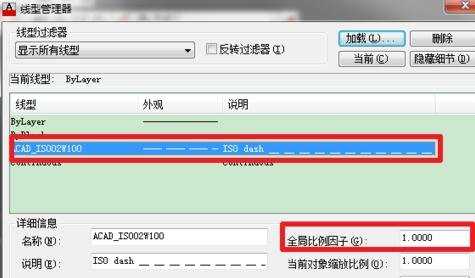
如果你只想修改某些虚线的比例,可以选中那条虚线,按快捷键【ctrl+1】打开属性窗口,可以看到【线型比例】

修改【线型比例】同样可以达到加大虚线间距的效果

修改后的效果


cad画虚线比例怎么调的评论条评论